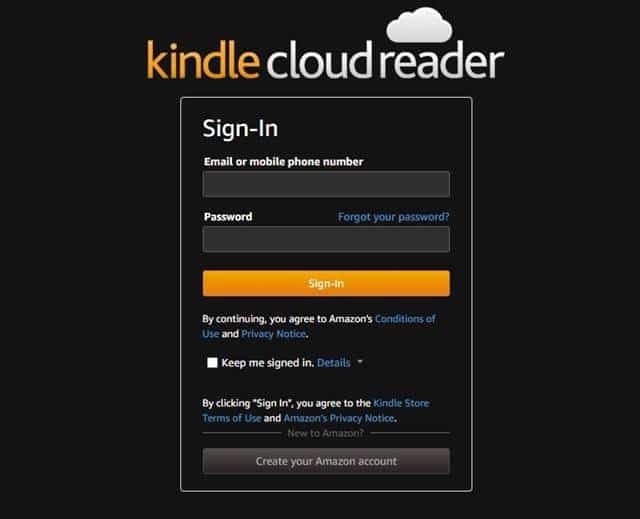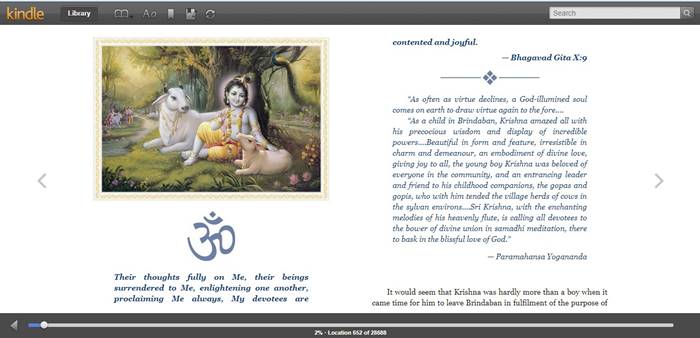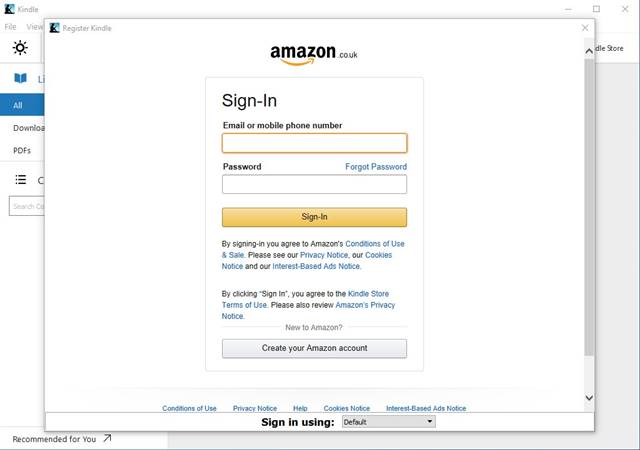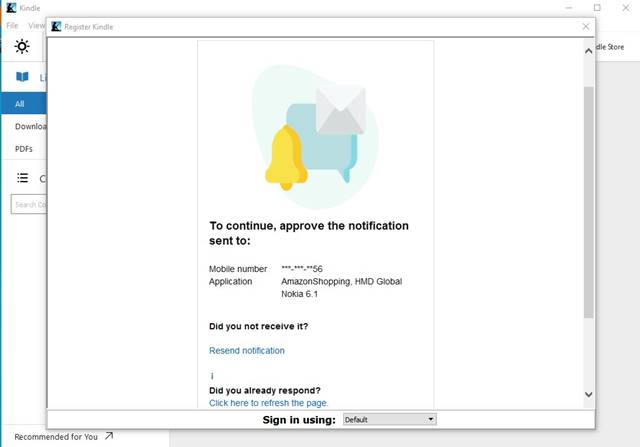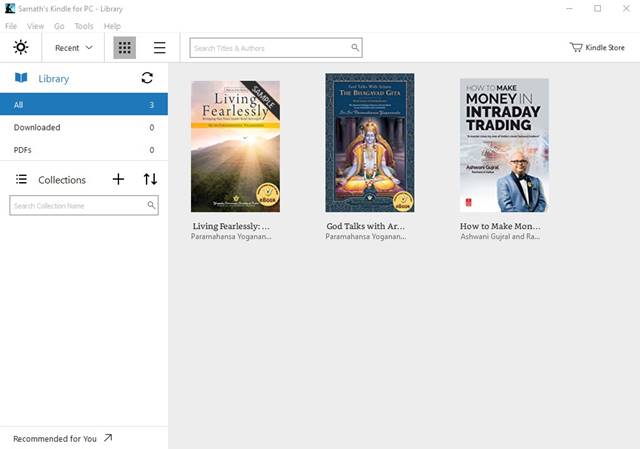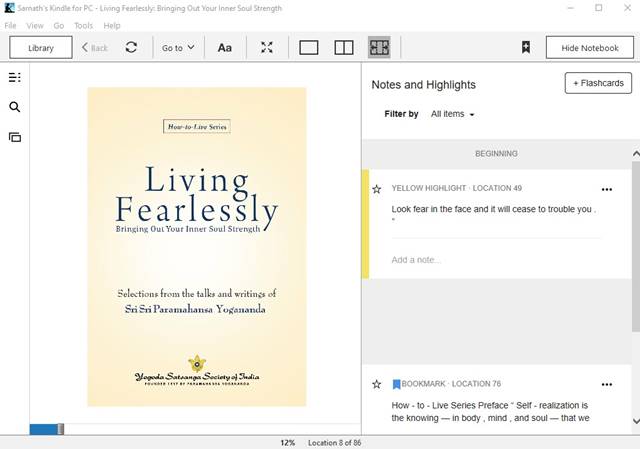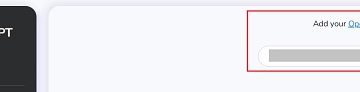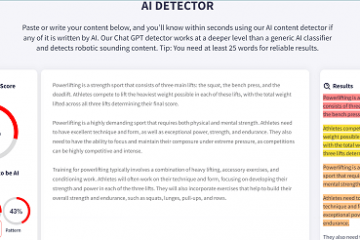La lecture d’un livre est toujours bénéfique et tout le monde devrait lire quelque chose tous les jours. Peu importe ce que vous lisez, que ce soit un journal, un livre relié ou un livre électronique, la science dit que la lecture présente un nombre important d’avantages. Il maintient votre cerveau actif et réduit les niveaux de stress. En outre, cela stimule votre imagination et votre créativité.
Il existe une large gamme d’ebooks disponibles sur la boutique Kindle que vous pouvez lire dès maintenant. Selon vos goûts, vous trouverez des eBooks de tous genres sur Amazon Kindle Store. Si vous êtes un fervent lecteur Kindle comme moi, vous utilisez peut-être l’application Kindle sur votre smartphone.
Cependant, savez-vous qu’une application Kindle est également disponible pour Windows? L’application Kindle de bureau vous permet d’accéder à tous les livres électroniques stockés dans votre bibliothèque Kindle. Il dispose également de nombreuses autres fonctionnalités telles que la modification du style de police, la navigation dans les livres par genre, etc.
Lisez aussi: Comment supprimer complètement un livre de votre bibliothèque Kindle
2 meilleures méthodes pour lire les livres Kindle d’Amazon sur Windows 10
Dans cet article, nous allons partager deux meilleures méthodes pour lire les livres Kindle sur un PC Windows 10. Les méthodes seront simples; vous devez suivre les étapes simples ci-dessous. Vérifions.
1. Utilisation du Kindle Cloud Reader
Avec cette méthode, vous n’avez pas besoin d’installer d’application sur votre Windows 10. Amazon dispose d’un service Kindle Cloud Reader qui vous permet d’accéder aux livres de votre bibliothèque Kindle. Suivez certaines des étapes simples ci-dessous pour utiliser le Kindle Cloud Reader.
Étape 1. Tout d’abord, dirigez-vous vers le Site Web Amazon Kindle et connectez-vous avec votre compte.
Étape 2. Une fois terminé, vous serez redirigé vers le site Web read.amazon.com.
Étape 3. Cliquez maintenant sur le livre que vous souhaitez lire. Si vous n’avez pas d’abonnement Kindle Unlimited, vous pouvez lire les livres que vous avez déjà achetés.
Étape 4. Une fois le livre chargé sur le Cloud Reader, utilisez votre clavier et votre souris pour faire défiler les pages.
C’est tout! Vous avez terminé. Voici comment utiliser Kindle Cloud Reader pour lire tous vos livres Kindle sur votre bureau.
2. Utilisation de l’application Kindle pour Windows
Eh bien, si vous aimez utiliser l’application Kindle sur votre téléphone, vous adorerez également son application Windows. L’application Kindle pour PC vous permet d’accéder à tous vos livres Kindle, de modifier le style de police, de parcourir des sections de livres, etc. Voici comment utiliser l’application Kindle sur Windows 10.
Étape 1. Tout d’abord, accédez à ce lien et téléchargez le Application Kindle pour Windows 10 .
Étape 2. Une fois téléchargée, installez l’application sur votre PC.
Étape 3. Ouvrez maintenant l’application et connectez-vous avec votre identifiant Amazon.
Étape 4. Vous devrez peut-être approuver la connexion à partir de votre numéro de téléphone mobile enregistré.
Étape 5. Une fois connecté, l’application Kindle synchronisera automatiquement votre bibliothèque de livres.
Étape 6. Cliquez sur le livre que vous avez déjà dans votre bibliothèque et commencez à lire.
C’est tout! Vous avez terminé. Voici comment lire les livres Amazon Kindle sur un PC Windows 10.
Cet article explique comment lire les livres Amazon Kindle sur un ordinateur Windows 10. J’espère que cet article vous a aidé! Merci de le partager également avec vos amis. Si vous avez des doutes à ce sujet, faites-le nous savoir dans la zone de commentaire ci-dessous.